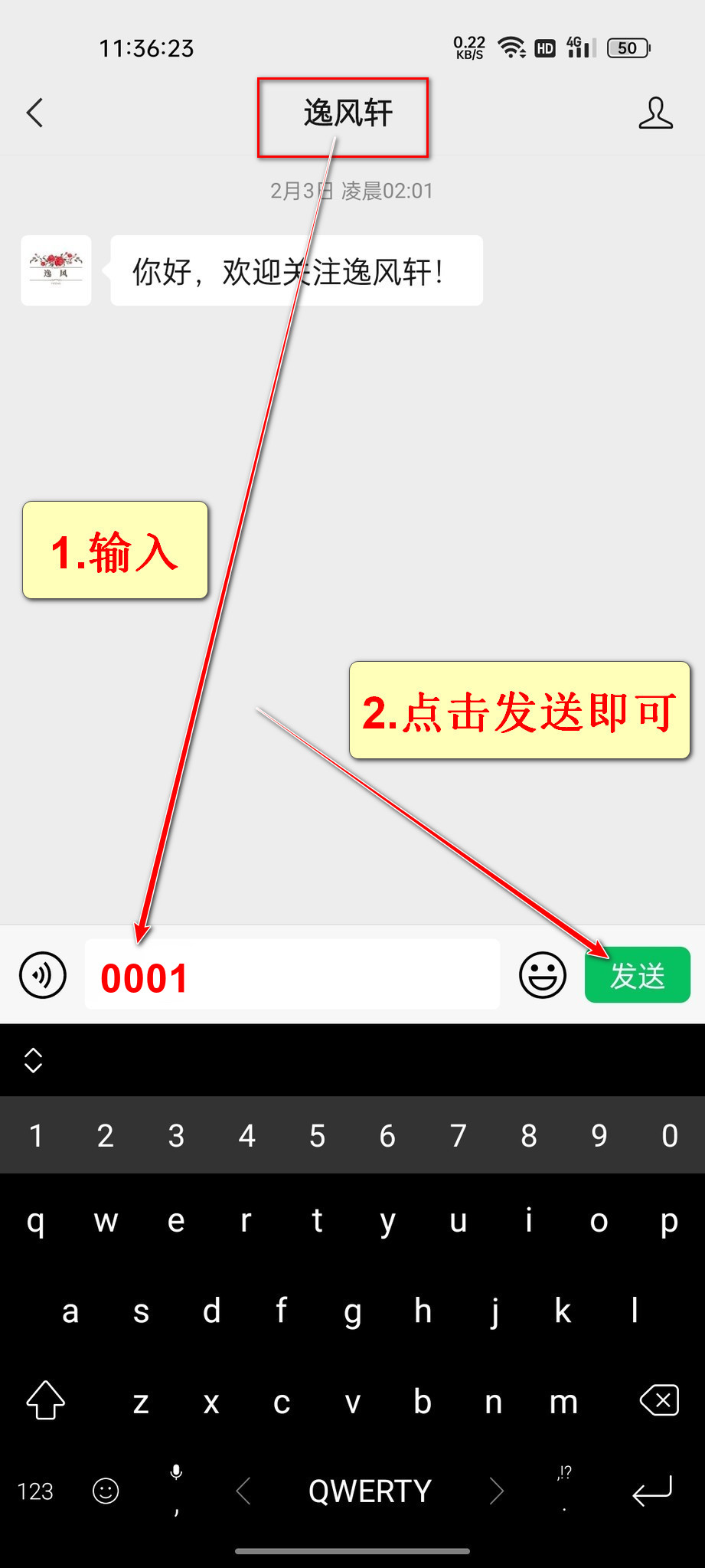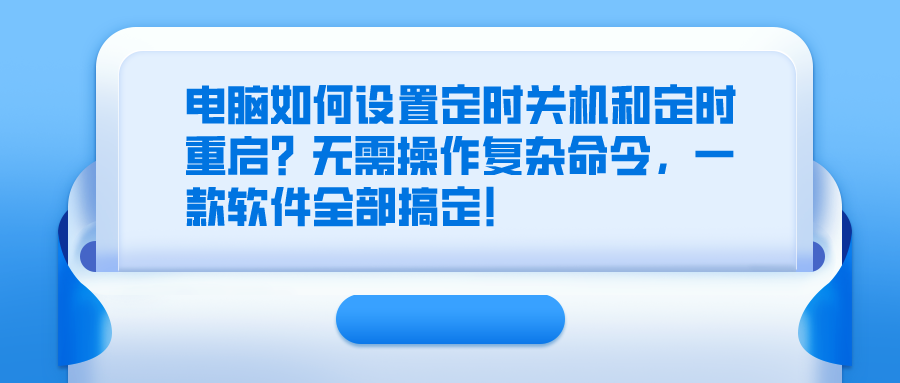
出于工作需要,电脑要定时关机以及重启,但上网搜了一下后发现,很多操作都是需要输入命令的,对我这等懒人来说肯定很不友好,不过最后被我找到了一款小工具,不仅可以实现上述功能,还可以给指定的程序定时关闭和定时打开。
话不多说,上图
模式一:指定时间关机及重启
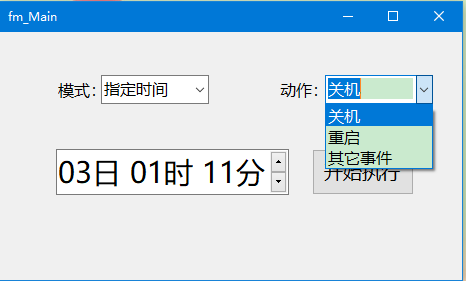
选中动作后点击开始执行即可
模式二:倒计时
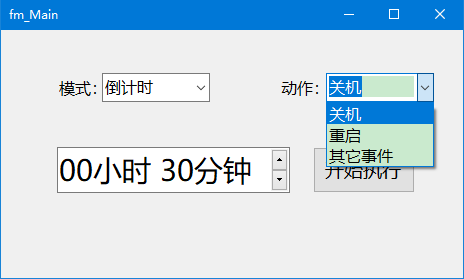
同样,选中动作后点击开始执行即可
最后讲一下如何指定程序定时关闭和定时打开
程序定时打开
首先点击动作中的其他事件,跳出弹窗
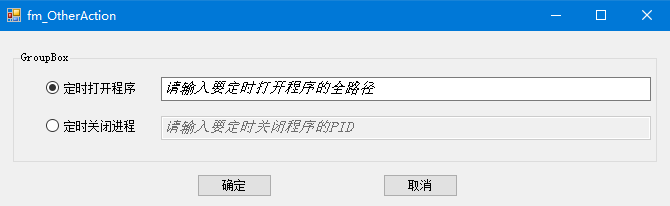
程序的全路径指的是程序在文件夹中完整详细的位置信息,举个栗子
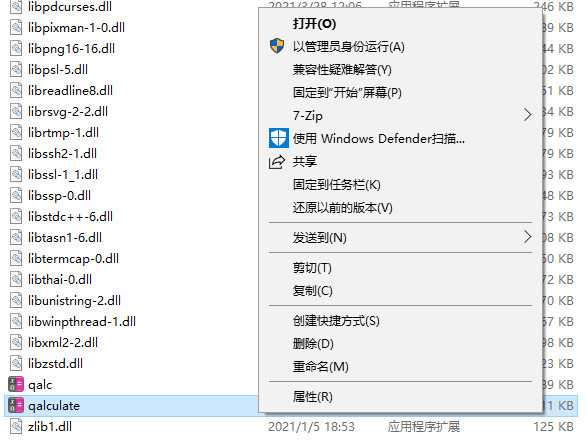
右键点击一个程序点击属性查看
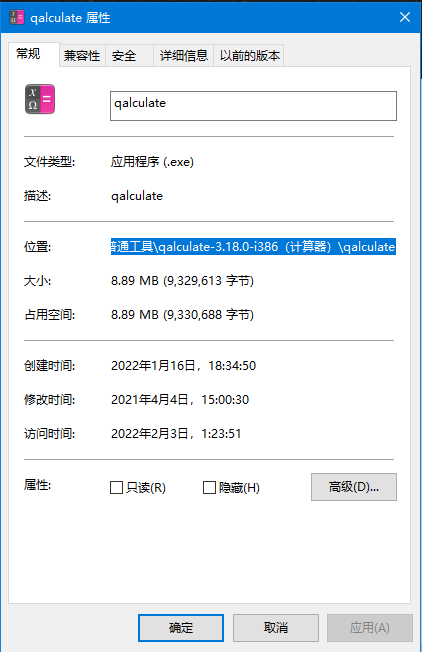
选中部分为程序所在的文件夹位置,然后还要在后面加上qalculate.exe才是绝对路径,如D:工具普通工具qalculate-3.18.0-i386(计算器)qalculateqalculate.exe
程序定时关闭
打开任务管理器,最简单的方法是同时按住Ctrl + Shift + Esc, 在Windows 10 中,首先单击" 详细信息" 以展开显示的信息。
从" 进程" 选项卡中,右键点击程序,选择" 转到详细信息" 以查看PID 列中列出的进程ID。
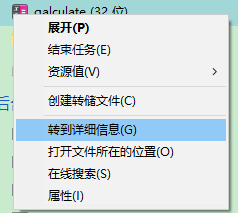
如图所示qalculate.exe的PID是940

填上点击确定,大功告成
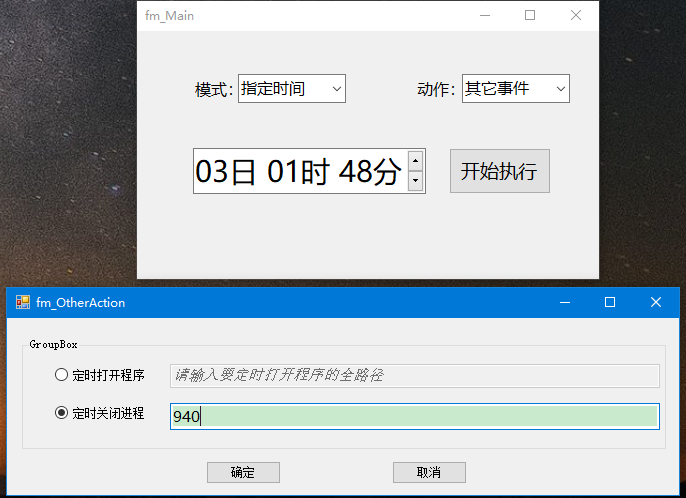
以上是软件操作的全部内容,软件获取方式如下